 Източник: Дженифър Лок / Android Central
Източник: Дженифър Лок / Android Central
Ако сте успели да хванете a PS5, ще можете да изпитате игри с по-висока разделителна способност и честота на кадрите, отколкото на PS4, както и да се наслаждавате на предимства като по-бързо зареждане, благодарение на ултрабързия SSD. Един от най-важните фактори за визуалното качество обаче е HDR, така че правилната настройка на HDR е от ключово значение за чудесното изображение на играта на вашия телевизор, особено ако играете някои от най-добрите PS5 игри като душите на демона.
С това казано, активирането на HDR може да бъде доста сложно, тъй като процесът не е съвсем същият в зависимост от марката телевизор, който използвате. Всеки производител на телевизори има различни стандарти за това как правилно да активирате HDR сигнал, докато играете игри. Ето как да активирате HDR на PS5 с някои от най-популярните телевизионни модели.
VPN сделки: Доживотен лиценз за $ 16, месечни планове от $ 1 и повече
Как да активирам HDR на PS5
- Включено вашия PS5.
-
Отидете на Настройки.
 Източник: Android Central
Източник: Android Central -
Изберете Екран и видео.
 Източник: Android Central
Източник: Android Central Изберете HDR.
- Задайте HDR на Автоматично.
Активирайте HDR на PS5 за телевизори Samsung 4K
 Източник: Samsung
Източник: Samsung
Samsung вече позволява HDR по подразбиране в режим на игра и когато се сдвоява с ниска латентност, това е режимът, който бихме препоръчали да използвате. Ако не използвате Game Mode, можете също така да активирате ръчно HDR за HDMI порт. Можете да проверите дали HDR е активиран, като играете игра, след което използвате дистанционното, за да изберете въпросния HDMI порт. В горния десен ъгъл ще се появи поле, което освен другите настройки потвърждава дали HDR е активиран.
- Отворете Източник / Начало.
- Изберете HDMI порт вашият PS5 е свързан с.
- Отворете Настройки.
- Качи се до Бързи настройки
- Активиране Режим на игра
Алтернативно:
- Отидете на Настройки.
- Изберете Картина.
- Изберете Експертни настройки или Режим на картина.
- Отидете на HDMI UHD цвят.
- Включете HDMI UHD Color за необходимото HDMI портове.
Активирайте HDR на PS5 за телевизори LG 4K
 Източник: Ник Сутрич / Android Central
Източник: Ник Сутрич / Android Central
Телевизорите LG са широко похвалени за способността им да показват качествени 4K HDR сигнали. За да се наслаждавате на HDR, докато играете, ще трябва да активирате HDMI ULTRA HD Deep Color на съответните HDMI портове.
- Натисни Настройки на дистанционното.
- Превъртете надолу до Всички настройки.
- Отидете до Общ.
- Изберете HDMI ULTRA HD Deep Color.
- Активирайте функцията на избраните от вас HDMI портове.
Активирайте HDR на PS5 за телевизори Vizio 4K
 Източник: VIZIO
Източник: VIZIO
В зависимост от вашия модел телевизор, Vizio поддържа HDR на някои от своите HDMI портове, но не всички, така че ще искате да проверите отново дали вашият PS5 е включен в правилния порт.
- Отвори си SmartCast ап.
- Изберете Настройки.
- Сега изберете Входове.
- Изберете HDMI Цветно субдискретизиране.
- Вече можете Активирайте HDR на съответните HDMI портове по ваш избор.
Активирайте HDR на PS5 за телевизори Sony Bravia 4K
 Източник: Sony
Източник: Sony
Телевизорите Sony Bravia поддържат 4K HDR, след като активирате настройката за подобрен формат. Това е деактивирано по подразбиране.
- Натисни У дома, за да отворите менюто.
- Превъртете надолу до Настройки.
- Изберете Външни входове.
- Изберете Формат на HDMI сигнал.
- По подразбиране това е настроено на Стандартен формат.
- Променете формата на сигнала си на Подобрен формат.
Активирайте HDR на PS5 за 4K телевизори Panasonic
 Източник: Panasonic
Източник: Panasonic
Някои 4K телевизори на Panasonic поддържат HDR, което ще трябва да активирате порт по порт.
- Натисни Меню на дистанционното.
- Придвижете се до Настройвам в главното меню.
- Изберете HDMI HDR настройка.
- Изберете съответния HDMI порт вашият PS5 е свързан с.
- Промени на НА.
Активирайте HDR на PS5 за 4K телевизори Philips
 Източник: Philips
Източник: Philips
Съвременните телевизори на Philips поддържат HDR, но трябва да имате активирана функция за всеки порт. По подразбиране телевизорите на Philips са настроени в режим Legacy, така че ще трябва да ги превключите в нормален режим.
- Натисни Меню на дистанционното.
- Избирам Настройвам.
- Отидете до Настройки на телевизора.
- Избирам Инсталация.
- Изберете Предпочитания.
- Изберете HDMI режим.
- Избери HDMI порт вашият PS5 е свързан с.
- Преминат към Нормално от Legacy.
Активирайте HDR на PS5 за телевизори TCL 4K
 Източник: TCL
Източник: TCL
TCL телевизорите често са по-евтини от другите производители, но често не могат да открият HDR съдържание. Ако случаят е такъв, ще трябва ръчно да настроите HDMI порта, необходим за разрешаване на HDR.
- Отидете на Настройки.
- Изберете Телевизионни входове.
- Изберете HDMI режим.
- Задайте въпросния порт на Режим HDMI 2.0.
Проверете съвместимостта
Ако искате да сте сигурни, че вашият телевизор извежда HDR сигнал с вашия PS5, има лесен начин да проверите.
- Включено вашия PS5.
- Отидете на Настройки.
- Изберете Екран и видео.
- Изберете Информация за видео изхода.
- Проверете дали HDR е включен.
 Източник: Android Central
Източник: Android Central
Стигнете до игрите!
Ако не сте доволни от текущото си качество на картината или телевизорът ви е просто стар, може би е време да помислите за надстройка до един от най-добрите телевизори за PS5. След като сте готови, е време да започнете да играете игри. Много игри в наши дни поддържат HDR и сега ще забележите много по-богати цветове, въпреки че, разбира се, те ще варират в зависимост от играта.
Римейкът
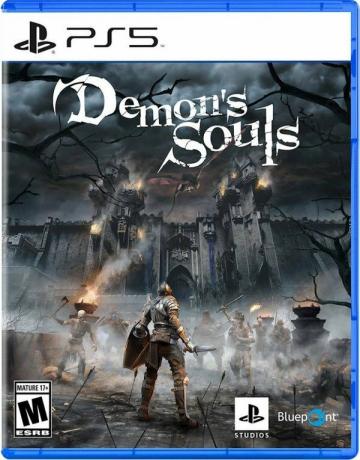
Този, който започна всичко
Ако харесвате Souls-like, тогава трябва да благодарите на Demon's Souls. Ако искате да играете тази култова класика, скоро ще можете да го направите благодарение на римейк на PS5, стартиран с конзолата. Той е достъпен за закупуване сега и се отличава с отлично HDR изпълнение.
- $ 70 в Amazon
- $ 70 в Best Buy
- $ 70 в GameStop
Основна

- PlayStation 5: Всичко, което знаем до момента
- PS5 срещу Xbox Series X: Как се сравняват
- PS5 спецификации: Какво има в следващото поколение PlayStation
- Ще работят ли PS4 игрите на PlayStation 5?
Можем да спечелим комисионна за покупки, използвайки нашите връзки. Научете повече.

Snapdragon Galaxy S21 все още ще бъде по-добрият Galaxy S21. Някои от нас може да не харесат тази идея, но Samsung е добре с нея.

Hogwarts Legacy, ролевата игра, създадена в света на Хари Потър, разработена от Avalanche и WB Games, се отлага до 2022 година. Разработчиците посочиха, че искат да предоставят възможно най-доброто изживяване.

На хартия Motorola One 5G Ace е наистина завладяващ пакет. При ежедневна употреба? Не толкова. Ето пълния ни преглед.

Имате нужда от подарък в последната минута, без да харчите цяло състояние? Вижте някои от тези идеи за любителя на PlayStation във вашия живот. Те работят чудесно и като пълнители.
